Учебный курс Социальные сервисы Веб 2.0. Модуль 9: различия между версиями
| (не показаны 3 промежуточные версии 1 участника) | |||
| Строка 1: | Строка 1: | ||
| − | Цель работы: | + | '''Цель работы:''' |
| − | 1. Познакомиться с возможностями календарей Google | + | '''1.''' Познакомиться с возможностями календарей Google |
| − | 2. Создать несколько календарей | + | '''2.''' Создать несколько календарей |
| − | 3. Пригласить соавторов для совместного редактирования календарей | + | '''3.''' Пригласить соавторов для совместного редактирования календарей |
| − | 4. Вставить календарь Google на страницу Летописи.ру | + | '''4.''' Вставить календарь Google на страницу Летописи.ру |
<center>'''Календарь Google'''</center> | <center>'''Календарь Google'''</center> | ||
С помощью и бесплатной открытой интерактивной службы "Календарь" можно упростить организацию своих дел и планов. С помощью Календаря Google (http://www.google.ru/googlecalendar/ ) проще отслеживать все важные жизненные события – дни рождения, учебу, спортивные мероприятия и др. | С помощью и бесплатной открытой интерактивной службы "Календарь" можно упростить организацию своих дел и планов. С помощью Календаря Google (http://www.google.ru/googlecalendar/ ) проще отслеживать все важные жизненные события – дни рождения, учебу, спортивные мероприятия и др. | ||
| + | |||
С помощью Календаря Google можно назначать мероприятия и рассылать приглашения, предоставлять к ним доступ коллегам по работе, друзьям и родственникам (или хранить только для личного использования), а также находить интересующие Вас мероприятия в Интернете. Кроме того, друзья и организации могут предоставить Вам доступ к информации в своих календарях, и Вы сможете просматривать их наряду с собственной повесткой дня. | С помощью Календаря Google можно назначать мероприятия и рассылать приглашения, предоставлять к ним доступ коллегам по работе, друзьям и родственникам (или хранить только для личного использования), а также находить интересующие Вас мероприятия в Интернете. Кроме того, друзья и организации могут предоставить Вам доступ к информации в своих календарях, и Вы сможете просматривать их наряду с собственной повесткой дня. | ||
Можно создать разные календари для различных сфер деятельности и увлечений, например, создать особый календарь для учебы, для дома и др. Календарь позволяет создать напоминания, которые можно получать по электронной почте, во всплывающих окнах или в сообщениях, отправляемых прямо на мобильный телефон. | Можно создать разные календари для различных сфер деятельности и увлечений, например, создать особый календарь для учебы, для дома и др. Календарь позволяет создать напоминания, которые можно получать по электронной почте, во всплывающих окнах или в сообщениях, отправляемых прямо на мобильный телефон. | ||
| − | + | <center>[[Изображение:Курс2_м9_1.JPG]]</center> | |
| − | |||
| − | |||
| − | |||
| − | |||
| − | |||
| − | |||
| − | |||
| − | |||
| − | |||
| − | |||
| − | |||
| − | |||
| − | |||
| − | |||
| − | |||
<center>'''Работа с календарем Google'''</center> | <center>'''Работа с календарем Google'''</center> | ||
| − | 1. Перейдите на главную страницу календаря по адресу http://www.google.ru/googlecalendar/ | + | '''1.''' Перейдите на главную страницу календаря по адресу http://www.google.ru/googlecalendar/ |
| − | 2. Создайте несколько календарей, каждый из которых будет связен с определенной сферой Вашей деятельности. Для этого | + | '''2.''' Создайте несколько календарей, каждый из которых будет связен с определенной сферой Вашей деятельности. Для этого |
• Щелкните в левой части окна по ссылке Добавить → Создать новый календарь или Управление календарями → Создать календарь | • Щелкните в левой части окна по ссылке Добавить → Создать новый календарь или Управление календарями → Создать календарь | ||
| Строка 45: | Строка 31: | ||
• нажмите кнопку Создать календарь. Каждый календарь имеет свой цвет. | • нажмите кнопку Создать календарь. Каждый календарь имеет свой цвет. | ||
| − | 3. Введите в каждый календарь мероприятия и назначьте оповещение о его начале. Для этого: | + | '''3.''' Введите в каждый календарь мероприятия и назначьте оповещение о его начале. Для этого: |
• Щелкните по ссылке Ввести мероприятие или по кнопке справа от календаря и выберите Создать мероприятие в этом календаре. | • Щелкните по ссылке Ввести мероприятие или по кнопке справа от календаря и выберите Создать мероприятие в этом календаре. | ||
| Строка 51: | Строка 37: | ||
• Заполните форму мероприятия и нажмите кнопку Сохранить. | • Заполните форму мероприятия и нажмите кнопку Сохранить. | ||
| − | 4. Отобразите на экране сводный календарь, где будут мероприятия из обоих календарей. Для этого в разделе Мои календари отметьте галочкой оба календаря. | + | '''4.''' Отобразите на экране сводный календарь, где будут мероприятия из обоих календарей. Для этого в разделе Мои календари отметьте галочкой оба календаря. |
| − | 5. Пригласите друзей для просмотра своего календаря или коллег для участия в мероприятиях. Для этого в разделе Мои календари щелкните по кнопке справа и выберите команду Открыть доступ к календарю и добавьте электронный адрес нового пользователя. При этом автоматически формируется и отсылается письмо с приглашением и ссылкой на ваш календарь. | + | '''5.''' Пригласите друзей для просмотра своего календаря или коллег для участия в мероприятиях. Для этого в разделе Мои календари щелкните по кнопке справа и выберите команду Открыть доступ к календарю и добавьте электронный адрес нового пользователя. При этом автоматически формируется и отсылается письмо с приглашением и ссылкой на ваш календарь. |
Задание 1. Познакомьтесь с возможностями календаря Google, используя краткий Учебник по Календарю Google http://www.google.com/intl/ru/googlecalendar/tour.html | Задание 1. Познакомьтесь с возможностями календаря Google, используя краткий Учебник по Календарю Google http://www.google.com/intl/ru/googlecalendar/tour.html | ||
Текущая версия на 11:47, 20 мая 2008
Цель работы:
1. Познакомиться с возможностями календарей Google
2. Создать несколько календарей
3. Пригласить соавторов для совместного редактирования календарей
4. Вставить календарь Google на страницу Летописи.ру
С помощью и бесплатной открытой интерактивной службы "Календарь" можно упростить организацию своих дел и планов. С помощью Календаря Google (http://www.google.ru/googlecalendar/ ) проще отслеживать все важные жизненные события – дни рождения, учебу, спортивные мероприятия и др.
С помощью Календаря Google можно назначать мероприятия и рассылать приглашения, предоставлять к ним доступ коллегам по работе, друзьям и родственникам (или хранить только для личного использования), а также находить интересующие Вас мероприятия в Интернете. Кроме того, друзья и организации могут предоставить Вам доступ к информации в своих календарях, и Вы сможете просматривать их наряду с собственной повесткой дня.
Можно создать разные календари для различных сфер деятельности и увлечений, например, создать особый календарь для учебы, для дома и др. Календарь позволяет создать напоминания, которые можно получать по электронной почте, во всплывающих окнах или в сообщениях, отправляемых прямо на мобильный телефон.
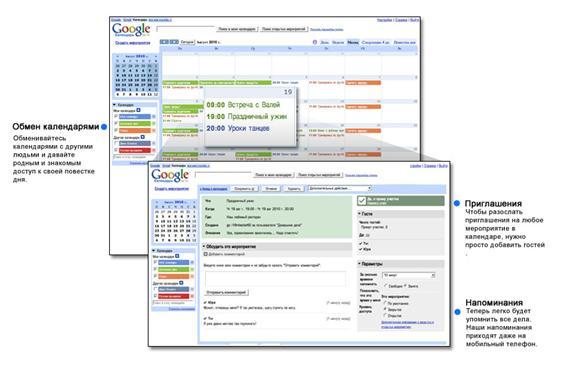
1. Перейдите на главную страницу календаря по адресу http://www.google.ru/googlecalendar/
2. Создайте несколько календарей, каждый из которых будет связен с определенной сферой Вашей деятельности. Для этого
• Щелкните в левой части окна по ссылке Добавить → Создать новый календарь или Управление календарями → Создать календарь
• Заполните форму Данные календаря
• нажмите кнопку Создать календарь. Каждый календарь имеет свой цвет.
3. Введите в каждый календарь мероприятия и назначьте оповещение о его начале. Для этого:
• Щелкните по ссылке Ввести мероприятие или по кнопке справа от календаря и выберите Создать мероприятие в этом календаре.
• Заполните форму мероприятия и нажмите кнопку Сохранить.
4. Отобразите на экране сводный календарь, где будут мероприятия из обоих календарей. Для этого в разделе Мои календари отметьте галочкой оба календаря.
5. Пригласите друзей для просмотра своего календаря или коллег для участия в мероприятиях. Для этого в разделе Мои календари щелкните по кнопке справа и выберите команду Открыть доступ к календарю и добавьте электронный адрес нового пользователя. При этом автоматически формируется и отсылается письмо с приглашением и ссылкой на ваш календарь.
Задание 1. Познакомьтесь с возможностями календаря Google, используя краткий Учебник по Календарю Google http://www.google.com/intl/ru/googlecalendar/tour.html
Задание 2. Создайте несколько календарей, каждый из которых будет связен с определенной сферой Вашей жизни. Введите в каждый календарь мероприятия. Пригласите друзей для просмотра своих календарей и для участия в мероприятиях.
Задание 3. Самостоятельно разберитесь, как календарь Google вставить на страницу Летописи.ру и вставьте его в свою визитную карточку.